'Drush', atau "Drupal Shell," adalah salah satu teman terbaik administrator Drupal. Banyak alat baris perintahnya memungkinkan pengguna untuk masuk ke server web dan melakukan tugas rutin seperti menerapkan pembaruan, memblokir pengguna, atau bahkan "bootstrap" instalasi Drupal baru.
Seperti halnya perangkat lunak apa pun, adalah bijaksana untuk menyimpan cadangan secara teratur. Hal ini juga berlaku dalam kasus Drupal, di mana pembaruan modul tambahan akan melakukan operasi database tertentu yang tidak dapat dibatalkan dengan mudah. Jika ini menyebabkan masalah dengan modul lain atau inti Drupal, Anda dapat "memutar kembali" ke versi sebelumnya.
Untungnya, aplikasi drush menyediakan utilitas "arsip" yang berguna, serta perintah "pulihkan" yang sesuai.
Mencadangkan Instalasi yang Ada
Perintah drush dilengkapi dengan banyak sub-perintah, di antaranya perintah drush ard atau "archive dump". Perintah ini mengambil tindakan berikut saat dijalankan dari dalam instalasi Drupal (yaitu dari mana saja di dalam pohon direktori):
-
Pertama, itu akan mengekspor salinan database untuk situs Anda
-
Selanjutnya, itu akan mengambil salinan semua file instalasi
-
Terakhir, ini akan membuat arsip ekspor database dan file situs di direktori kerja saat ini
Ini memungkinkan Anda untuk membuat snapshot situs Anda dengan perintah berikut yang ditunjukkan pada contoh di bawah ini.
Perintah drush ard Drush.
drush ard
Database dump saved to [success] /tmp/drush_tmp_1477498943_5810d83f2ad81/mobius_dev_drupal.sql Archive saved to [ok] /home/path/to/archive-dump/20161026162145/mydrupalsite.20161026_16 2206.tar.gz
Perhatikan bagaimana drush akan menambahkan cap tanggal/waktu ke arsip…? bagus ya?
Catatan
Anda juga dapat menggunakan yang berikut ini untuk melakukan perintah yang sama seperti di atas
cadangan arsip drush
drush arb
Secara default, drush akan menggunakan nama file yang berisi cap tanggal/waktu, sehingga Anda dapat menyimpan snapshot situs sebanyak yang Anda suka. File cadangan dalam format tar standar gzip, sehingga Anda dapat menggunakan utilitas arsip favorit Anda untuk memeriksa isinya. Beberapa opsi berguna yang dapat Anda berikan bersama dengan perintah drush ard adalah sebagai berikut:
-
"--destination":Opsi ini memungkinkan Anda menentukan tujuan lain untuk file cadangan, sehingga Anda tidak akan mengotori instalasi Drupal Anda dengan arsip di lokasi acak. Perhatikan bahwa Anda harus memberikan path lengkap dan nama file, mis. "drush ard --destination /home/user/backups/drupal/drupal_backup.tar.gz."
-
"--overwrite":Biasanya jika Anda mencoba mengambil cadangan dengan jalur dan nama file yang sama dengan file yang ada, perintah akan gagal. Tetapi opsi ini memungkinkan Anda untuk menimpa file lama dengan versi baru. Ini berguna jika Anda ingin selalu menyimpan cadangan saat ini untuk pemulihan cepat.
-
"--no-core":Ini memungkinkan Anda untuk mengecualikan instalasi inti Drupal dan hanya mencadangkan data yang terkait dengan situs yang Anda buat. Mengapa Anda ingin melakukan ini? Nah, Anda selalu bisa mendapatkan rilis Drupal terbaru dari situs web proyek atau FTP, jadi Anda tidak perlu membuang-buang ruang penyimpanan di dalamnya. Bisa juga terjadi sesuatu pada instalasi inti Anda, dan Anda ingin memulihkan salinan bersih Drupal itu sendiri dan kemudian situs Anda di atasnya.
Setelah Anda memiliki perintah drush ard yang sesuai dengan kebutuhan Anda, jangan lupa untuk memasukkannya ke dalam skrip shell admin favorit Anda atau sebagai bagian dari tugas cron Anda.
Memulihkan Situs Anda
Jadi jika server lama Anda meledak (maaf), Anda telah menemukan hosting baru, termasuk ruang web dan mengakses server database. Sekarang saatnya memulihkan situs Anda dari salah satu cadangan Anda. Perintah drush arr akan melakukan ini untuk Anda jika Anda mengambil langkah-langkah berikut:
-
Pertama, salin file cadangan yang ingin Anda pulihkan ke lokasi yang ingin Anda pulihkan (biasanya ini adalah direktori root server web Anda).
-
Selanjutnya, jalankan perintah drush arr '/path/to/nameofyourbackup.tar.gz'. Ini akan membongkar seluruh pohon direktori instalasi Drupal Anda (asalkan Anda tidak menggunakan opsi "--no-core").
-
Selain itu, di root instalasi Drupal Anda akan menjadi ekspor database. Anda harus mengimpor ini ke database baru untuk memulihkan semua konten Anda, pengguna, dll. Dengan asumsi Anda menggunakan database MySQL dan Anda memiliki pengguna database yang sudah dibuat, Anda dapat menggunakan salah satu dari yang berikut untuk melakukan impor:
-
Saat masuk sebagai pengguna yang memiliki akses ke database Drupal baru, jalankan perintah berikut dari terminal:[email protected]:~$ mysql drupal_db_name
-
Menggunakan phpMySQL Anda dapat menggunakan antarmuka web untuk mengimpor ekspor ke database baru (kosong).
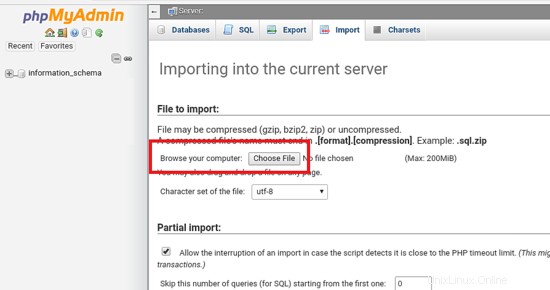
-
-
Terakhir, Anda mungkin perlu melakukan beberapa penyesuaian pada file settings.php Anda, termasuk:
-
Periksa izin di situs Anda—? jika Anda memiliki nama pengguna yang berbeda saat mengekstrak file situs Anda (dan mungkin Anda melakukannya jika itu adalah akun hosting lain), Anda tidak akan dapat mengubah file atau direktori apa pun, dan Anda bahkan mungkin tidak dapat melihat situs Anda.
-
Menyesuaikan URL dan/atau port tempat situs Anda berada.
-
Ubah URL, nama pengguna, dan sandi tempat database situs Anda berada.
-
Setelah selesai, Anda seharusnya dapat mengunjungi URL beranda dan melihat situs Anda saat Anda meninggalkannya…? hanya, kami berharap, pada host yang lebih tangguh.